windows 错误恢复启动不了怎么办 windows 错误恢复开不了机如何解决
更新时间:2023-06-15 14:43:58作者:huige
有不少用户使用电脑时,遇到了windows错误恢复启动不了的情况,导致电脑无法正常开机,经过分析可能是系统中的一些关键文件损坏或者丢失了,重新安装一下系统就好了,接下来小编就给大家详细介绍一下windows徐哦我恢复开不了机的详细解决方法,遇到一样的可以一起来看看。
方法如下:
1、在电脑的USB接口上,插入装机U盘,U盘里装有Win03pe系统。

2、在笔记本的键盘版面上,按一下开机按钮,然后不停按F12键。
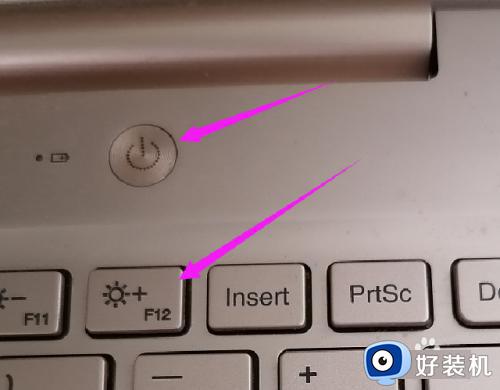
3、在电脑屏幕上,选中“Boot Option Menu”下的【EFI USB Device (Generic Mass-Storage)】选项,敲击【Enter】键进入。
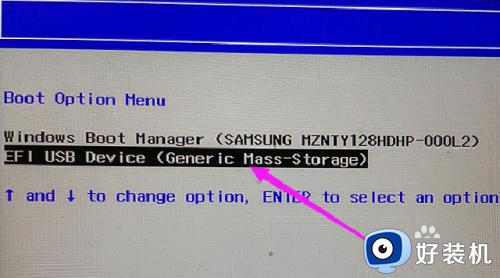
4、在“Win03pe”系统中的“智能快速装机”软件中,选中【还原分区】选项,单击【浏览】打开。
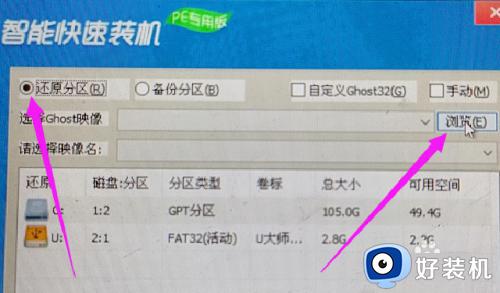
5、在“打开”弹框中,选中文件【win10.gho】,单击【打开】进入。
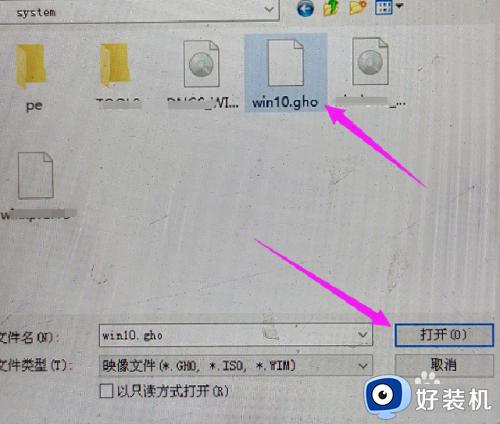
6、在“Win03pe”系统中的“智能快速装机”软件中,选中【C分区】,单击【开始】还原系统,还原完成之后,即可开机。
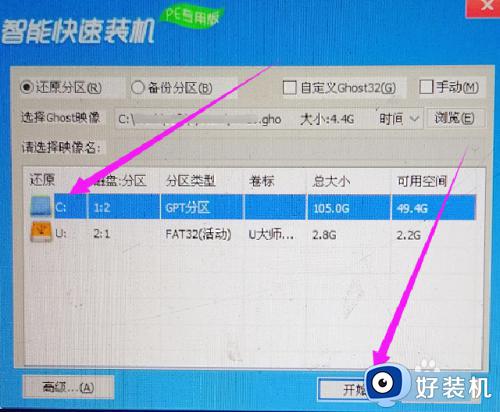
以上给大家介绍的就是windows 错误恢复启动不了的详细解决方法, 碰到这样情况的话可以学习上述方法步骤来进行解决吧。
windows 错误恢复启动不了怎么办 windows 错误恢复开不了机如何解决相关教程
- 电脑开机就显示windows错误修复怎么办 电脑开机出现windows错误恢复如何解决
- windows显示错误恢复一直重启怎么回事 windows显示错误恢复一直重启的修复方法
- Windows恢复错误如何解决 Windows恢复错误多种解决方法
- 如何解决找不到windows安装或恢复介质 找不到windows安装或恢复介质的解决方法
- 电脑开机提示“bootmgr is missing”错误如何修复
- 安装系统提示计算机意外地重新启动或遇到错误,windows无法安装如何修复
- windows误删文件怎么恢复 误删windows文件后恢复技巧
- Windows更新出现错误代码0x80071160三种解决方法
- 电脑windows无法启动错误1068如何解决 电脑windows无法启动错误1068的解决步骤
- 如何解决windows错误代码0xc000000e 解决错误代码0xc000000e的三种方法
- 电脑无法播放mp4视频怎么办 电脑播放不了mp4格式视频如何解决
- 电脑文件如何彻底删除干净 电脑怎样彻底删除文件
- 电脑文件如何传到手机上面 怎么将电脑上的文件传到手机
- 电脑嗡嗡响声音很大怎么办 音箱电流声怎么消除嗡嗡声
- 电脑我的世界怎么下载?我的世界电脑版下载教程
- 电脑无法打开网页但是网络能用怎么回事 电脑有网但是打不开网页如何解决
电脑常见问题推荐
- 1 b660支持多少内存频率 b660主板支持内存频率多少
- 2 alt+tab不能直接切换怎么办 Alt+Tab不能正常切换窗口如何解决
- 3 vep格式用什么播放器 vep格式视频文件用什么软件打开
- 4 cad2022安装激活教程 cad2022如何安装并激活
- 5 电脑蓝屏无法正常启动怎么恢复?电脑蓝屏不能正常启动如何解决
- 6 nvidia geforce exerience出错怎么办 英伟达geforce experience错误代码如何解决
- 7 电脑为什么会自动安装一些垃圾软件 如何防止电脑自动安装流氓软件
- 8 creo3.0安装教程 creo3.0如何安装
- 9 cad左键选择不是矩形怎么办 CAD选择框不是矩形的解决方法
- 10 spooler服务自动关闭怎么办 Print Spooler服务总是自动停止如何处理
